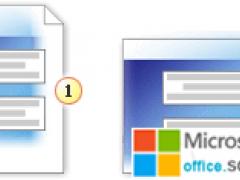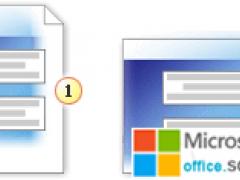功能区是什么?
功能区包含以前在PowerPoint 2003 及更早版本中的菜单和工具栏上的命令和其他菜单项。功能区旨在帮助您快速找到完成某任务所需的命令。
功能区的主要特征
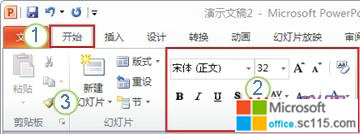
在 PowerPoint 2010 中功能区显示在“开始”选项卡的左侧。
1、功能区中的选项卡,在此情况下是“开始”选项卡。每个选项卡均与一种活动类型相关,例如插入媒体或对对象应用动画。
2、“开始”选项卡上的组,在此情况下是“字体”组。命令组织在逻辑组中且集中在选项卡下。
3、“幻灯片”组中的单个按钮或命令,在此情况下是“新建幻灯片”按钮。
功能区的其他特征
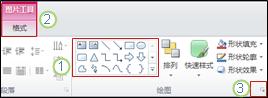
您可以在功能区上看到的其他元素有上下文选项卡、库和对话框启动器。
1、库,在此情况下是“绘图”组中的形状库。库为显示一组相关可视选项的矩形窗口或菜单。
2、上下文选项卡,在此情况下是“图片工具”选项卡。为减少混乱,某些选项卡只有在需要时才会显示。例如,只有在幻灯片上插入某一图片,然后选择该图片的情况下才会显示“图片工具”选项卡。
3、对话框启动器,在此情况下,是一个启动“设置形状格式”对话框的启动器。
功能区上的常用命令的位置
若要在选项卡和组上查找特定命令的位置,请参阅下图。
“文件”选项卡
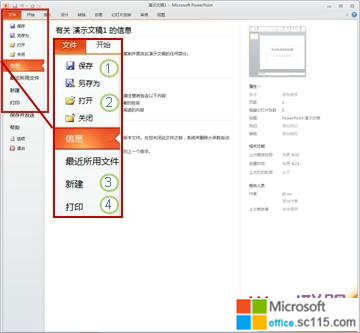
使用“文件”选项卡可创建新文件、打开或保存现有文件和打印演示文稿。
1、另存为
2、打开
3、新建
4、打印
“开始”选项卡

使用“开始”选项卡可插入新幻灯片、将对象组合在一起以及设置幻灯片上的文本的格式。
1、如果您单击“新建幻灯片”旁边的箭头,则可从多个幻灯片布局进行选择。
2、“字体”组包括“字体”、“加粗”、“斜体”和“字号”按钮。
3、“段落”组包括“文本右对齐”、“文本左对齐”、“两端对齐”和“居中”。
4、若要查找“组”命令,请单击“排列”,然后在“组合对象”中选择“组”。
“插入”选项卡

使用“插入”选项卡可将表、形状、图表、页眉或页脚插入到演示文稿中。
1、表
2、形状
3、图表
4、页眉和页脚
“设计”选项卡

使用“设计”选项卡可自定义演示文稿的背景、主题设计和颜色或页面设置。
1、单击“页面设置”可启动“页面设置”对话框。
2、在“主题”组中,单击某主题可将其应用于演示文稿。
3、单击“背景样式”可为演示文稿选择背景色和设计。
“切换”选项卡

使用“切换”选项卡可对当前幻灯片应用、更改或删除切换。
1、在“切换到此幻灯片”组,单击某切换可将其应用于当前幻灯片。
2、在“声音”列表中,可从多种声音中进行选择以在切换过程中播放。
3、在“换片方式”下,可选择“单击鼠标时”以在单击时进行切换。
“动画”选项卡

PowerPoint2010功能区详细介绍
时间:2012-03-29 来源:office.sc115.com阅读:
次
必读
- PowerPoint2010设置:让备注信息 点击:197
- PowerPoint2010中如何将多个幻灯 点击:196
- PowerPoint2010在同一演示文稿中 点击:177
- PowerPoint2010演示文稿中的所有 点击:64
- Powerpoint2010中插入土豆网在线 点击:119
- Powerpoint2010中快速分享你的PP 点击:153
- 系统没安装Powerpoint2010 如何 点击:68
- PowerPoint2010让PPT幻灯片在网 点击:66
office教程 - office2007免费版下载 - word教程 - 网站地图